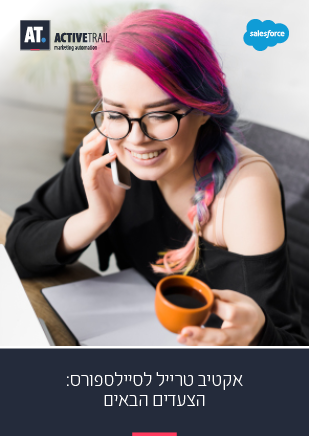אקטיב טרייל לסיילספורס: הצעדים הבאים
התקנתם את אקטיב טרייל לסיילספורס בהצלחה? מעולה! עכשיו הגיע הזמן להפשיל שרוולים, למפות את שדות אנשי הקשר של אקטיב טרייל, ללמוד להשתמש בלשוניות הלידים והנמענים וגם בהגדרות הקמפיינים וללמוד איך קוראים את הסטטיסטיקות. מוכנים? בואו נצא לדרך.
מיפוי שדות אנשי קשר של אקטיב טרייל
- גשו ללשונית Settings.
- התאימו את הערכים הרצויים בשדות Lead Field ו-Contact Field.
לדוגמא:- בחרו את הערך Email מתוך הרשימות שבטורים Lead Field ו-Contact Field בהמשך לשורת Email שבטור ActiveTrail Contact Field.
- בחרו את הערך Street מתוך הרשימות שבטורים Lead Field ו-Contact Field בהמשך לשורת Sreet שבטור ActiveTrail Contact Field.
- גללו את העמוד ולחצו על Save.
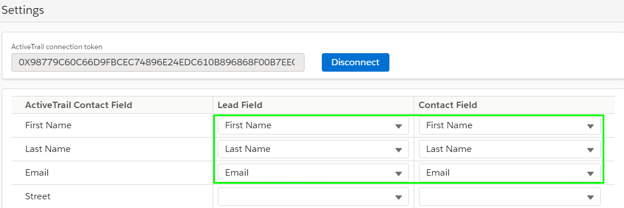
לאחר הגדרת השדות המידע בשדות שהוגדרו, שיוזן בעמודי לידים ואנשי קשר, יופיע בשדות אנשי הקשר באקטיב טרייל.
לשונית לידים
יצירת ליד חדש
ליד (Lead) – רשומה המכילה פרטי יצירת קשר (שם, כתובת, טלפון וכו’) של לקוח מסוים.
- גשו ללשונית Leads.
- לחצו על כפתור New.
- מלאו את השדות הדרושים. חובה למלא לפחות את השדות המסומנים.
- לחצו על כפתור Save.
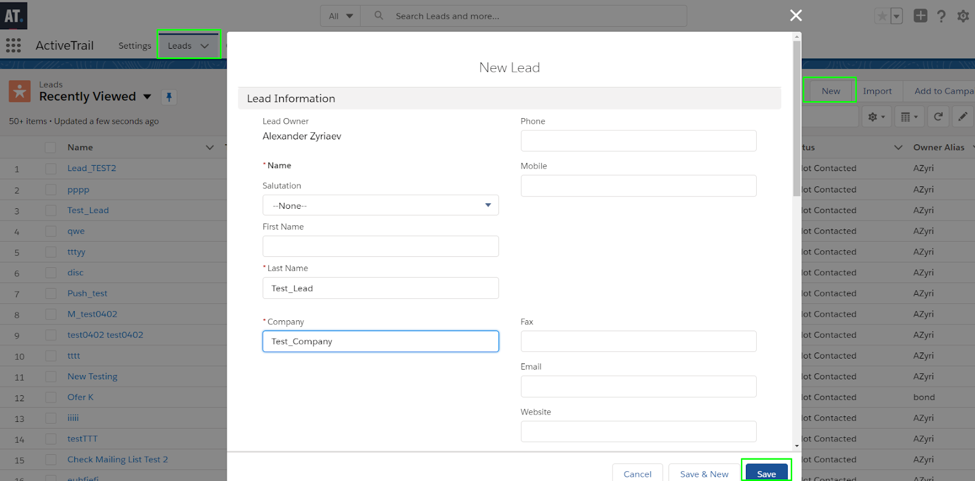
מומלץ להסיר את תיבת הסימון Push To ActiveTrail מטופס ליד חדש ומטופס איש קשר חדש. מומלץ להסיר את שדה Last Sync Date מתהליך יצירת ליד חדש.
סנכרון ליד לאקטיב טרייל
על מנת לסנכרן ליד מסיילספורס לאקטיב טרייל, הליד החדש חייב להיות חלק מקמפיין. ללא קמפיין אי אפשר להוסיף ליד לאקטיב טרייל.
קמפיין (Campaign) – מעין קבוצה המאפשרת להוסיף לידים או אנשי קשר לקבוצה או רשימת תפוצה באקטיב טרייל.
- אפשר להוסיף ליד אחד לקמפיין אחד או למספר קמפיינים בעת ובעונה אחת.
- אפשר להוסיף מספר לידים שונים (שימו לב: לא אותו ליד) לקמפיין אחד.
הוספת ליד לקמפיין אחד או מספר קמפיינים
- גשו ללשונית Leads ופתחו את הליד הרצוי.
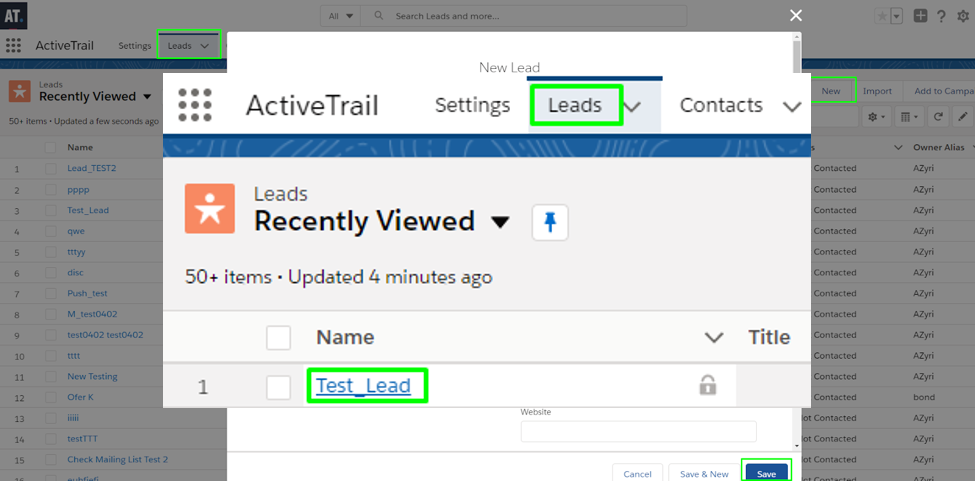
- לחצו על הכפתור Assign to Campaign

- הקלידו שם של קמפיין בשדה החיפוש והקישו אנטר. בחרו קבוצה אחת או יותר מתוך הרשימה.
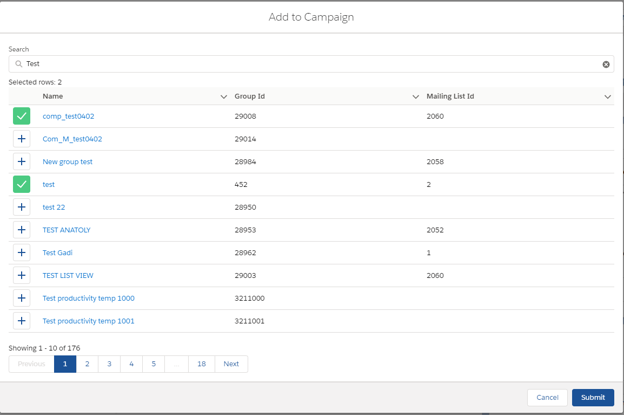
- לחצו על הכפתור Submit.
- השדות Subscriber Id ו-Last Sync Date יתווספו לליד תחת הלשונית Details והליד יסונכרן לאקטיב טרייל לקבוצות ורשימות התפוצה שנבחרו. שימו לב: במידה ולא הוספתם את השדות הללו בהגדרות – הם יתמלאו במידע, אך לא יוצגו.
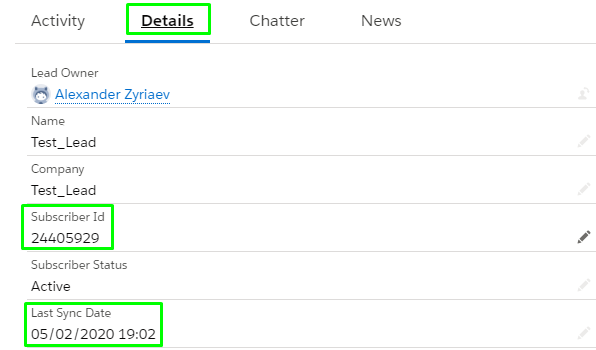
הוספת מספר לידים לקמפיין אחד
- גשו ללשונית Leads.
- סמנו מספר לידים דרושים מתוך הרשימה.
- לחצו על כפתור Assign to Campaign.
- בחרו את שם הקמפיין בשדה החיפוש.
- לחצו על הכפתור Submit.
שימו לב: ניתן להוסיף מספק לידים לקמפיין גם מתוך מסך ה”לידים”.
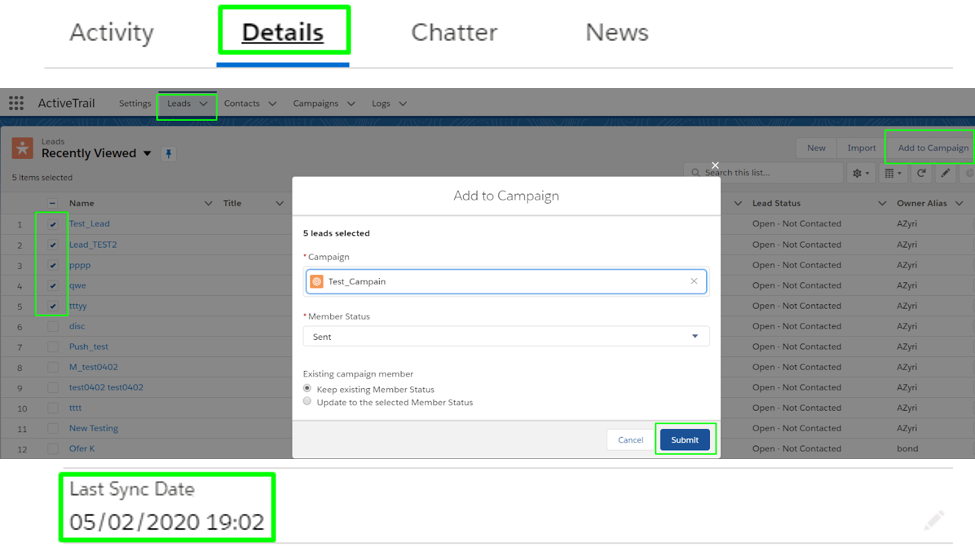
עדכון ליד קיים
לצורך סנכרון לאקטיב טרייל תיבת הסימון Push To Activetrail חייבת להופיע בפריסת הלידים.
- גשו ללשונית Leads.
- בתפריטSETUP לחצו על הכפתור Edit object.
- לחצו על הקישור Page Layouts, ואז על הקישור Lead Layout.
- בחרו מתוך הרשימה את הלוח Fields וגררו את תיבת הסימון Push To Activetrail לתוך אזור המידע על הליד.
- לחצו על כפתור Save.
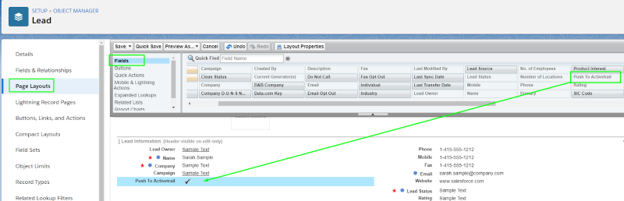
כדי לעדכן ליד קיים:
- גשו ללשונית Lead.
- בתפריט הנמצא בקצה השורה של הליד הרצוי לחצו על Edit.
- הסירו את הסימון מתיבת הסימון Push To Activetrail.
- ערכו או הוסיפו את השינויים הרצויים בטופס הליד.
- לחצו על כפתור Save.
- לחצו פעם נוספת על Edit, סמנו את תיבת הסימון Push To Activetrail, ואז לחצו על כפתור Save.
מחיקת ליד קיים
- גשו ללשונית Leads.
- בתפריט הנמצא בקצה השורה של הליד הרצוי לחצו על Delete.
- לחצו על Delete.
שימו לב: לאחר ביצוע צעדים אלה, הליד עדיין יופיע באקטיב טרייל כי הסנכרון לא עובד במקרה של מחיקה. יש למחוק את הליד ידנית באקטיב טרייל.
לשונית אנשי קשר
יצירת איש קשר חדש
איש קשר (Contact) – רשומה המכילה פרטי יצירת קשר (שם, כתובת, טלפון וכו’) של לקוח מסוים.
- גשו ללשונית Contacts.
- לחצו על כפתור New.

- מלאו את השדות הדרושים. חובה למלא לפחות את השדות המסומנים.
- לחצו על כפתור Save.
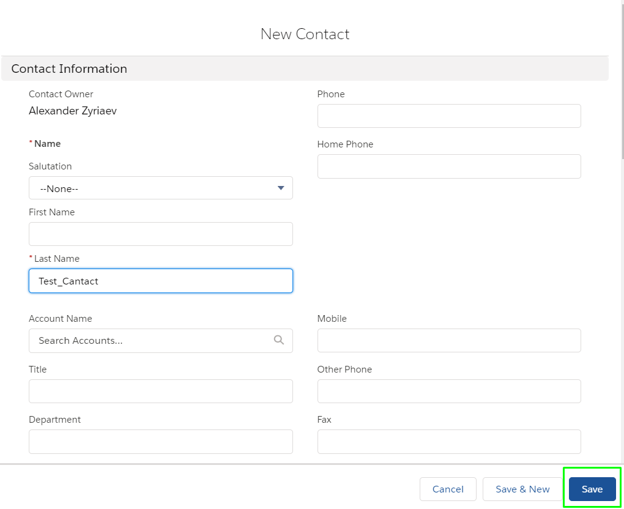
סנכרון איש קשר לאקטיב טרייל
על מנת לסנכרן איש קשר מסיילספורס לאקטיב טרייל, איש הקשר החדש חייב להיות חלק מקמפיין. ללא קמפיין אי אפשר להוסיף איש קשר לאקטיב טרייל.
קמפיין (Campaign) – מעין קבוצה המאפשרת להוסיף לידים או אנשי קשר לקבוצה או רשימת תפוצה באקטיב טרייל.
- אפשר להוסיף איש קשר אחד לקמפיין אחד או למספר קמפיינים בעת ובעונה אחת.
- אפשר להוסיף מספר אנשי קשר לקמפיין אחד.
הוספת איש קשר לקמפיין אחד או מספר קמפיינים
- גשו ללשונית Contacts ופתחו את איש הקשר הרצוי.
- לחצו על הכפתור Assign to Campaign

- הקלידו שם של קמפיין בשדה החיפוש והקישו אנטר. בחרו קבוצה אחת או יותר מתוך הרשימה.
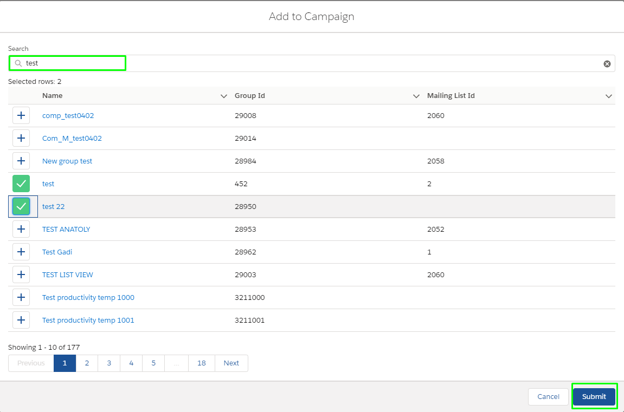
- לחצו על הכפתור Submit.
- השדות Subscriber Id ו-Last Sync Date יתווספו לאיש הקשר תחת הלשונית Details ואיש הקשר יסונכרן לאקטיב טרייל לקמפיינים ולרשימות התפוצה שנבחרו.
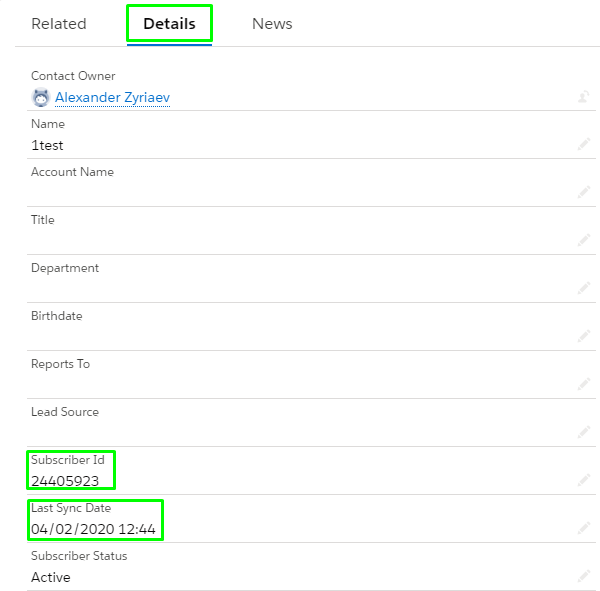
הוספת מספר אנשי קשר לקמפיין אחד
- גשו ללשונית Contacts.
- סמנו מספר אנשי קשר דרושים מתוך הרשימה.
- לחצו על כפתור Assign to Campaign.
- בחרו את שם הקמפיין בשדה החיפוש.
- לחצו על הכפתור Submit.
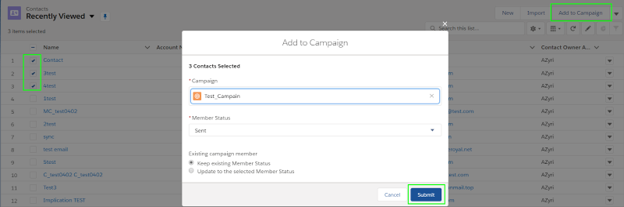
עדכון איש קשר קיים
לצורך סנכרון לאקטיב טרייל תיבת הסימון Push To Activetrail חייבת להופיע בפריסת אנשי הקשר.
- גשו ללשונית Contacts.
- בתפריטSETUP לחצו על הכפתור Edit object.
- לחצו על הקישור Page Layouts, ואז על הקישור Contact Layout.
- בחרו מתוך הרשימה את הלוח Fields וגררו את תיבת הסימון Push To Activetrail לתוך אזור המידע על איש הקשר.
- לחצו על כפתור Save.
כדי לעדכן איש קשר קיים:
- גשו ללשונית Contacts.
- בתפריט הנמצא בקצה השורה של איש הקשר הרצוי לחצו על Edit.
- הסירו את הסימון מתיבת הסימון Push To Activetrail.
- ערכו או הוסיפו את השינויים הרצויים בטופס איש הקשר.
- לחצו על כפתור Save.
- לחצו פעם נוספת על Edit, סמנו את תיבת הסימון Push To Activetrail, ואז לחצו על כפתור Save.
מחיקת איש קשר קיים
- גשו ללשונית Contacts.
- בתפריט הנמצא בקצה השורה של איש הקשר הרצוי לחצו על Delete.
- לחצו על Delete.
שימו לב: לאחר ביצוע צעדים אלה איש הקשר עדיין יופיע באקטיב טרייל כי הסנכרון לא עובד במקרה של מחיקה. יש למחוק את איש הקשר ידנית באקטיב טרייל.
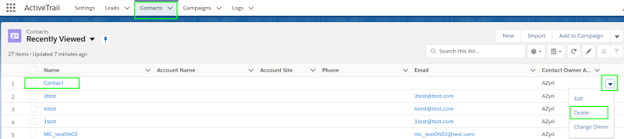
לשונית קמפיינים
יצירת קמפיין חדש
קמפיין (Campaign) – מעין קבוצה המאפשרת הוספה של ליד או איש קשר כנמענים בקמפיין ואז לקבוצה ורשימת תפוצה באקטיב טרייל.
- גשו ללשונית Campaigns.
- לחצו על הכפתור New.
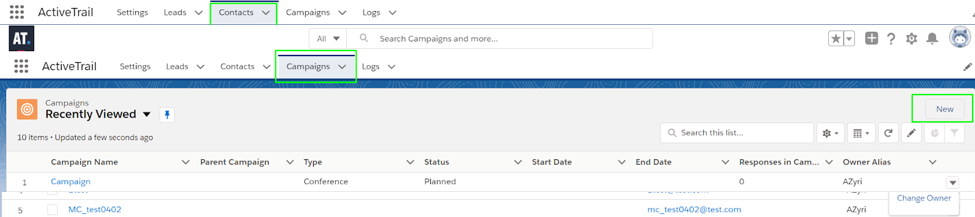
- מלאו את שם הקמפיין.
- לחצו על Save.
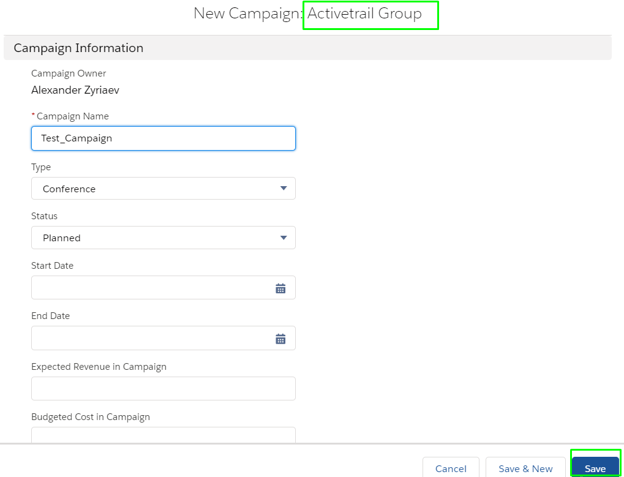
- הערך של Record type עבור קמפיין חדש צריך להיות Activetrail Group.
- בטופס קמפיין חדש השדות Group ID ו-Mailing List ID צריכים להיות מוסתרים.
- בטופס קמפיין חדש תיבת הסימון Assigned to ActiveTrail צריכה להיות מוסתרת.
סנכרון קמפיין לאקטיב טרייל
- גשו ללשונית Campaigns בחרו קמפיין חדש.
- לחצו על הכפתור Assign to ActiveTrail.

-
- בחרו Create new בשלב 1, לחצו על Next.
- תנו שם לקמפיין, לחצו על Next.
- חפשו את שם קבוצת הדיוור בשדה החיפוש או בחרו מתוך הרשימה, לחצו על Save.
- במידה ולא יצרתם קבוצה חדשה, בחרו Select existing בשלב 1, לחצו על Next.
- חפשו את שם הקבוצה בשדה החיפוש או בחרו מתוך הרשימה, לחצו על Next.
- חפשו את שם קבוצת הדיוור בשדה החיפוש או בחרו מתוך הרשימה, לחצו על Save.
- בחרו Create new בשלב 1, לחצו על Next.
- מופיע אישור על ביצוע הפעולה בהצלחה.
- השדות Group Id ו-Mailing List Id יתווספו ללשונית Details של הקמפיין (שוב: במידה ולא יצרתם קבוצה חדשה). בהתאם לבחירה שבוצעה בסעיף 2, הקמפיין ישוייך לקבוצת דיוור קיימת, או שהמערכת תייצר קבוצת דיוור חדשה באופן אוטומטי.
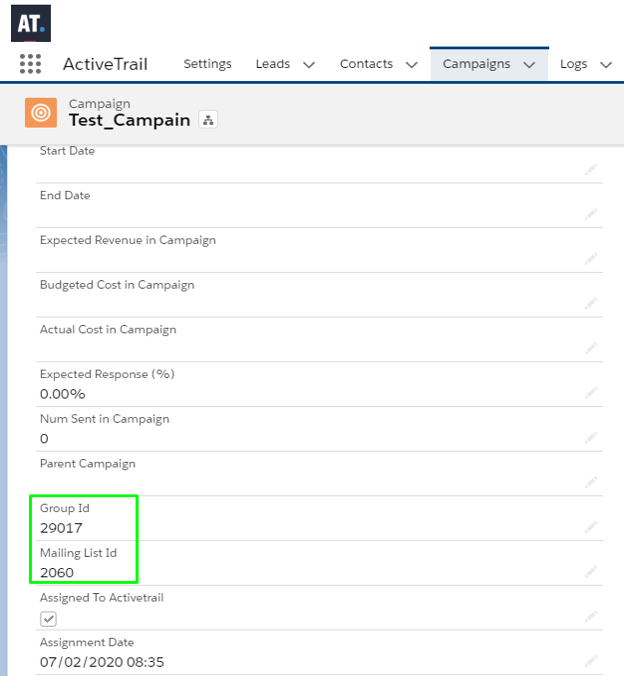
הוספת נמעני קמפיין
נמעני קמפיין (Campaign Members) – לידים או אנשי קשר.
- גשו ללשונית Campaigns.
- פתחו קמפיין ששוייך לאקטיב טרייל.
- בלשונית Related, גשו לאזור Campaigns Members.
- לחצו על הכפתור Add Leads.
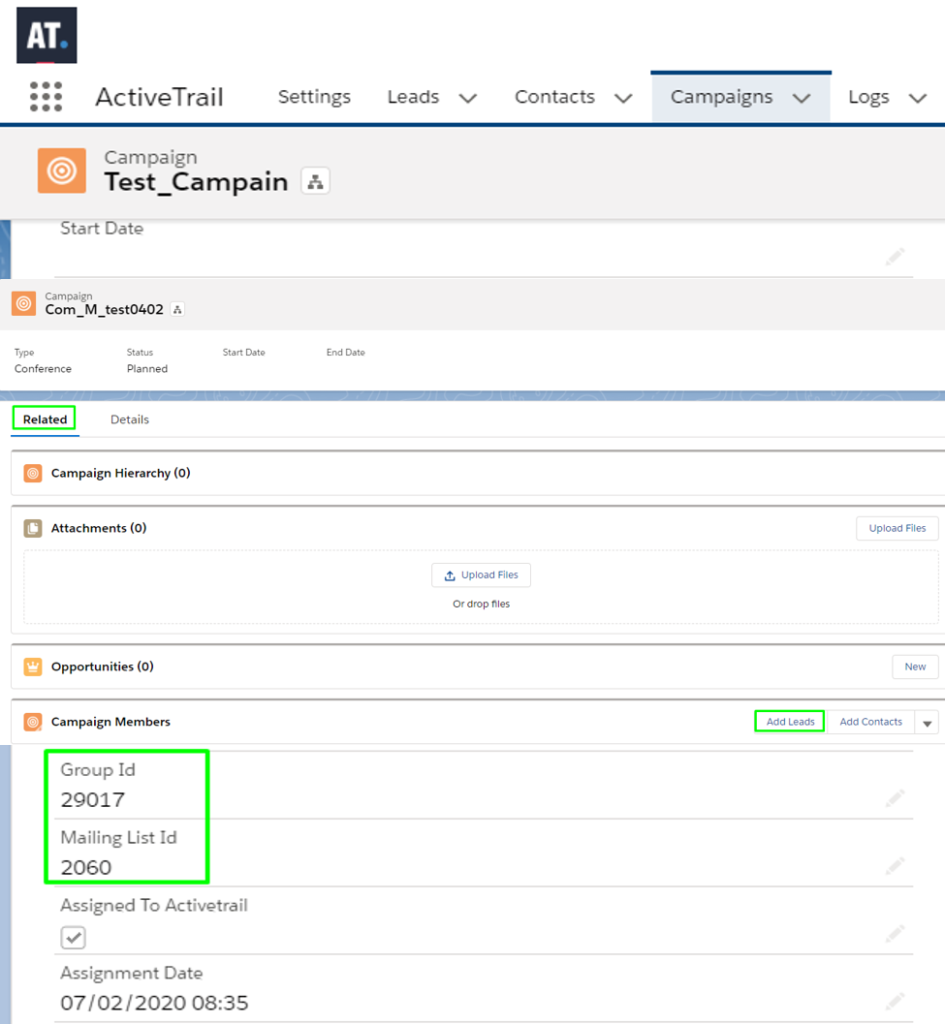
- חפשו את שם הליד בשדה החיפוש או בחרו מתוך הרשימה, לחצו על Next ואז Submit.
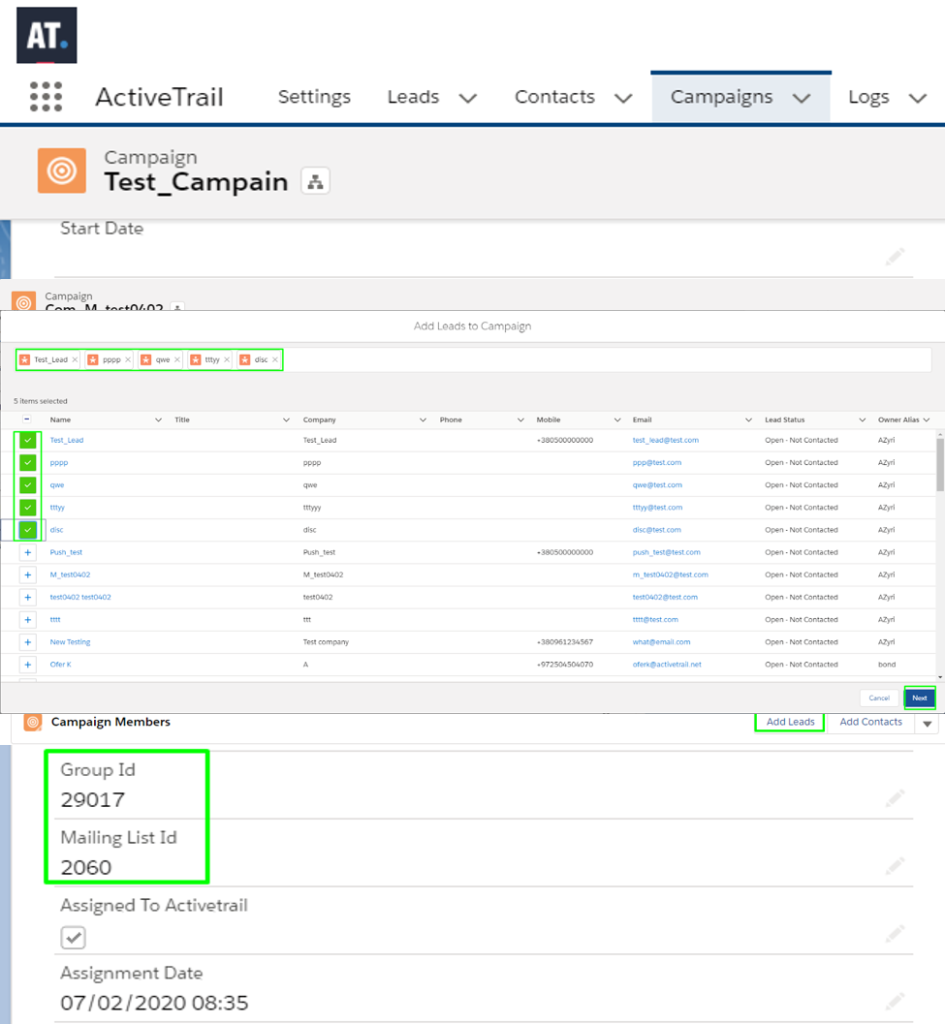
- תופיע הודעה שהעדכון בוצע בהצלחה.

הלידים יתווספו כנמעני קמפיין ויופיעו בתרשים מעגלי. הלידים יתווספו לקבוצה ולקבוצת הדיוור הנבחרות באקטיב טרייל.
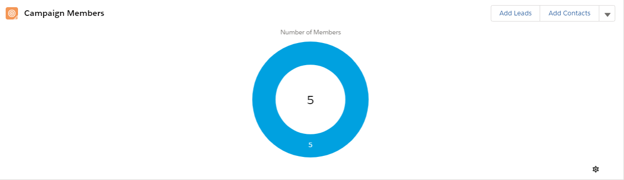
שימו לב:
- באופן דומה ניתן להוסיף אנשי קשר כנמעני קמפיין.
- אי אפשר לשייך קמפיין לאקטיב טרייל אם כבר יש בו נמעני קמפיין.
קריאת סטטיסטיקות
סטטיסטיקות פעילות
לאחר שליחת קמפיין אימייל או SMS מאקטיב טרייל לנמענים, פרטי פעילות הדואר האלקטרוני והמסרונים יופיעו באזורי לידים ואנשי קשר. ניתן לצפות בפרטים בחתכים לפי זמן (היום, השבוע האחרון, החודש האחרון, הרבעון האחרון).
הוספת סטטיסטיקת פעילות לליד או איש קשר
- גשו ללשונית Leads.
- בחרו ופתחו ליד.
- בתפריטSETUP לחצו על הכפתור Edit page.
- בסרגל הצד Lightning Components גללו עד Custom-Managed.
- גררו את הפריט activityStatistic לתוך אזור הליד.
- לחצו על הכפתור Activation.
- בלשונית APP DEFAULT לחצו על הכפתור Assign as App Default.
- סמנו את תיבת הסימון ActiveTrail מתוך הרשימה ואז לחצו על Next.
לחצו על הכפתור Save ואז על Back.